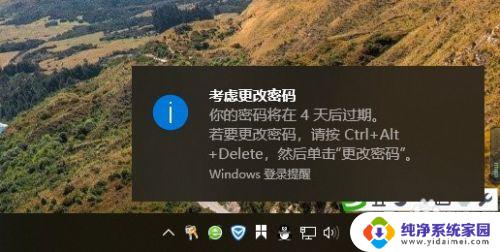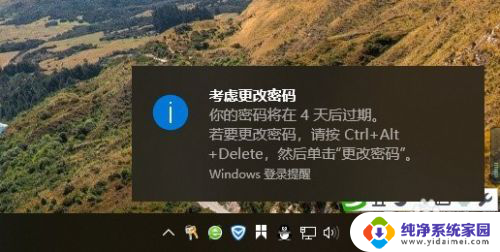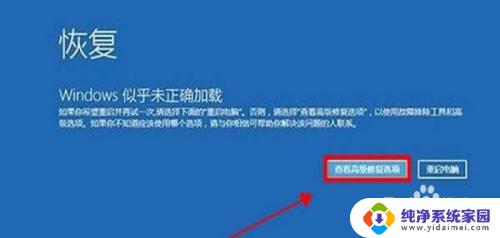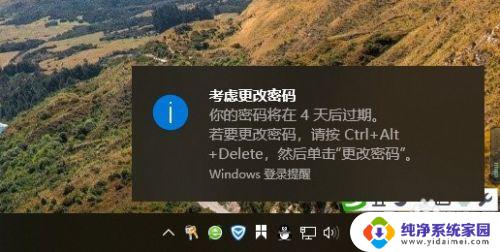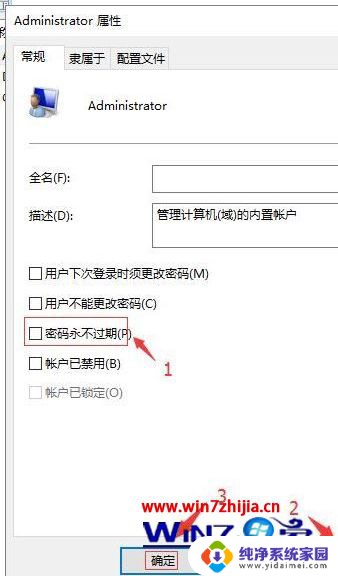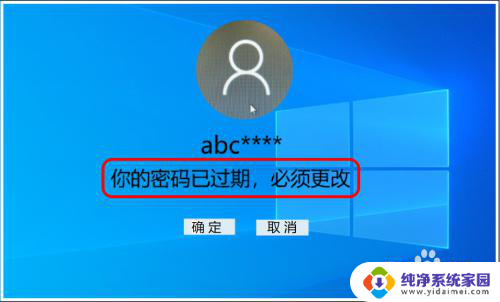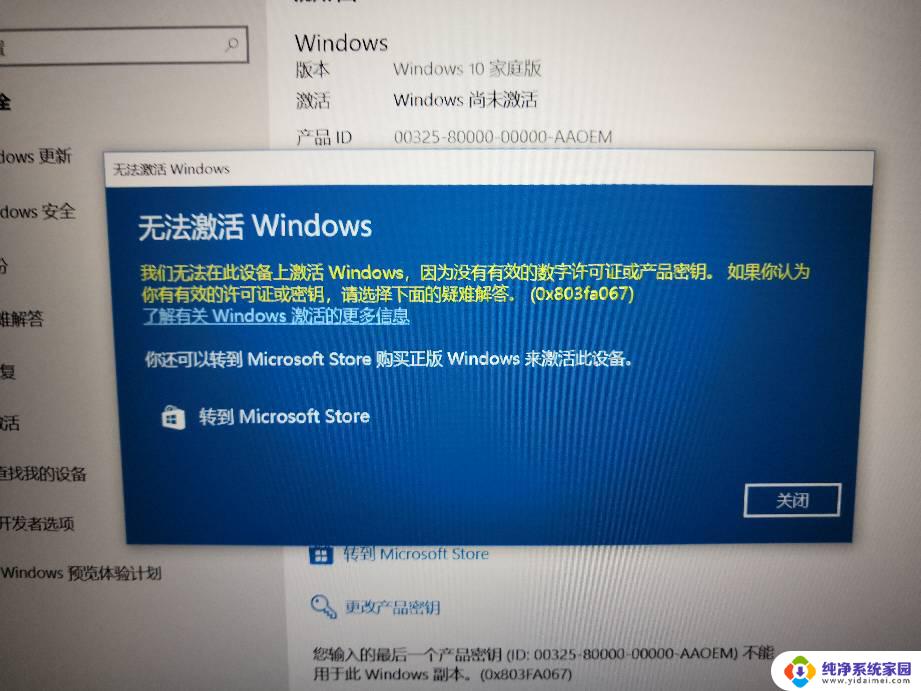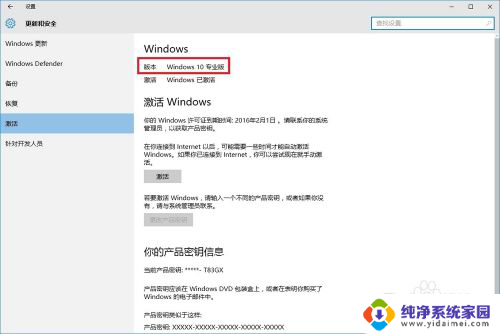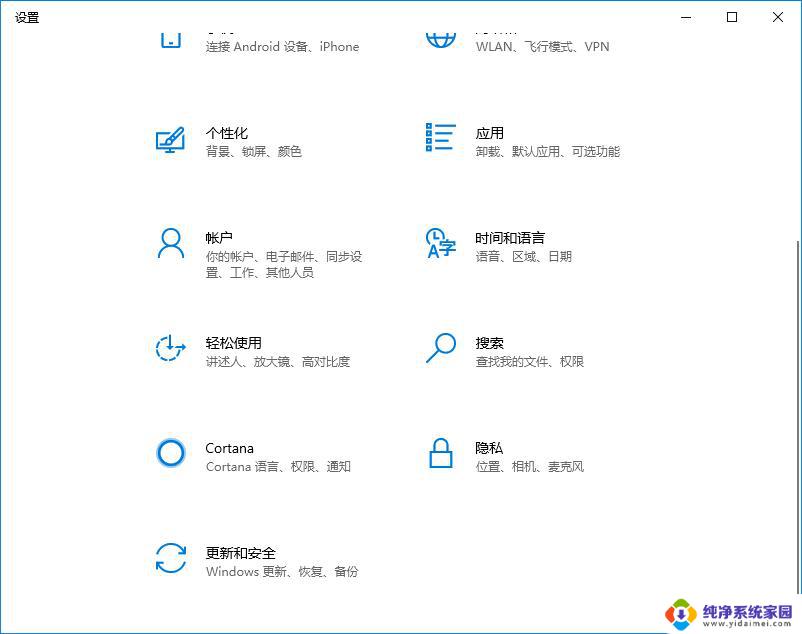windows 10密码不过期设置 如何关闭Win10密码过期提醒
windows 10密码不过期设置,在Windows 10操作系统中,默认情况下,用户的密码会定期过期,以保障系统的安全性,有时候这个过期提醒可能会给用户带来一些不便。如果你不希望频繁地更改密码或是被密码过期的提示打扰,那么关闭Windows 10密码过期提醒是一个不错的选择。通过简单的设置调整,你可以轻松地关闭这个功能,让你的使用体验更加顺畅。下面将详细介绍如何关闭Win10密码过期提醒,让你的密码保持长期有效。
操作方法:
1.我们先来看一下密码将要过期的提示信息,即使我们修改过密码后。过几天还会弹出该提示窗口。
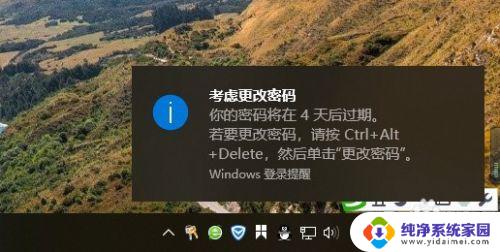
2.这时我们可以在Windows10桌面上,右键点击“此电脑”的图标。在弹出菜单中选择“管理”菜单项。
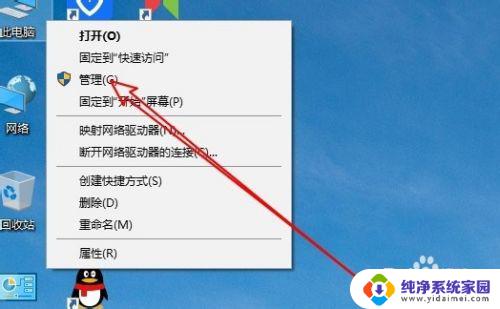
3.然后在打开的Windows10的计算机管理窗口中,点击系统工具中的“本地用户和组”的菜单项。
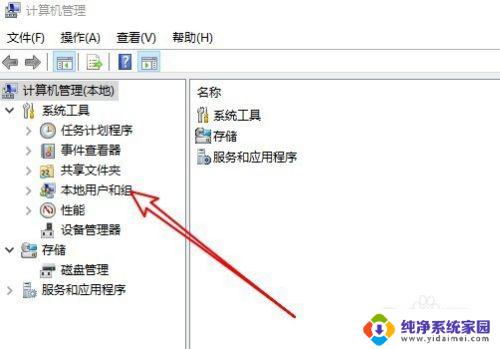
4.在展开的菜单中我们点击“用户”的菜单项。
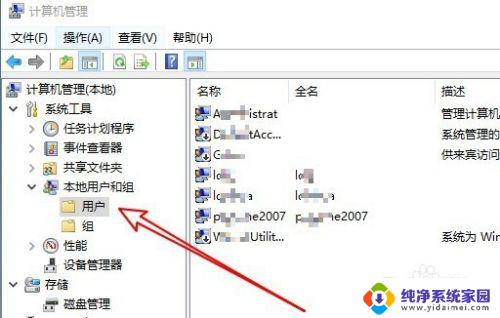
5.然后在右侧打开的窗口中,我们找到要修改的登录用户名。
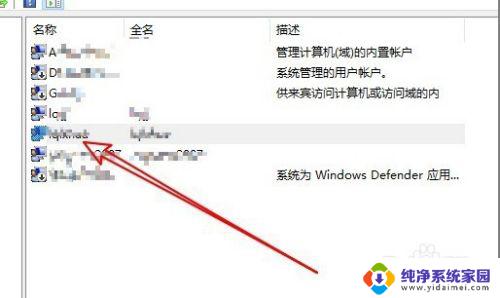
6.双击后打开该用户名的属性窗口,找到窗口中的“密码记不过期”设置项。
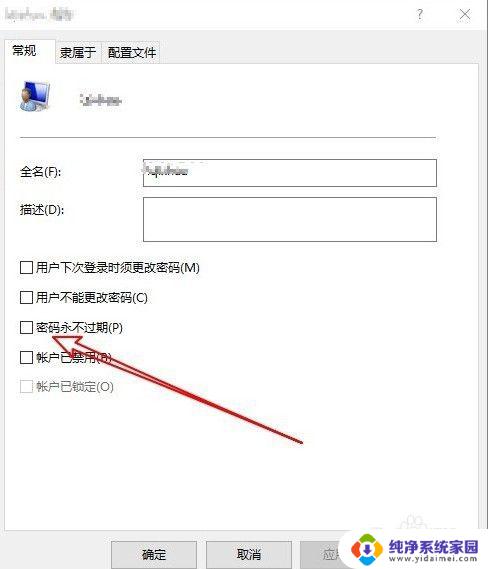
7.我们点击该设置项前面的复选框,勾选该设置项,最后点击确定按钮就可以了。
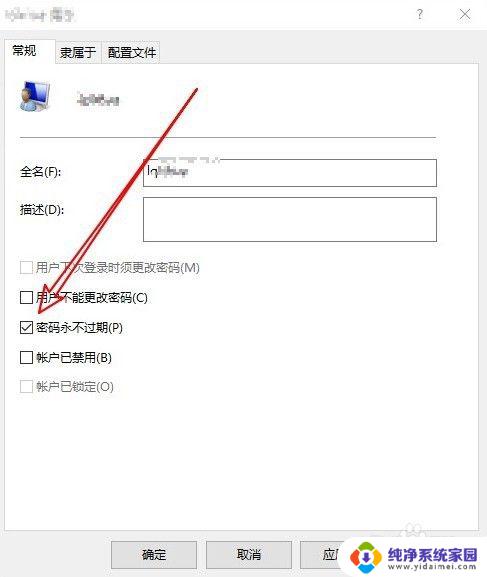
以上就是关于如何在Windows 10中设置密码不过期的全部内容,如果遇到这种情况,你可以按照小编的操作解决问题,非常简单快速,一步到位。